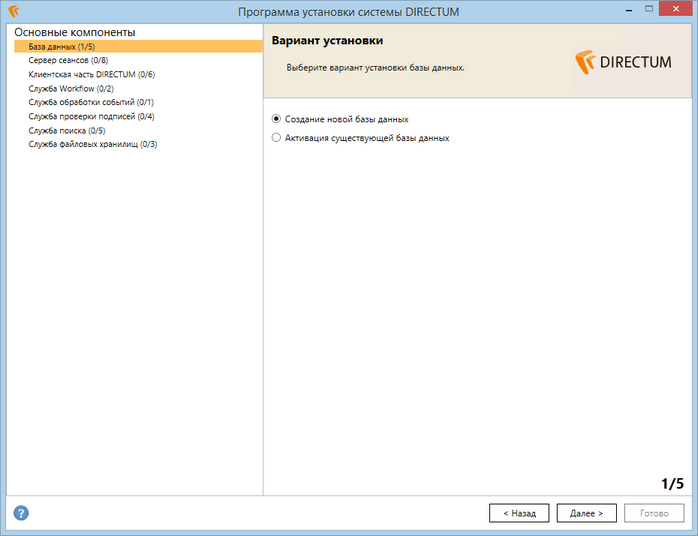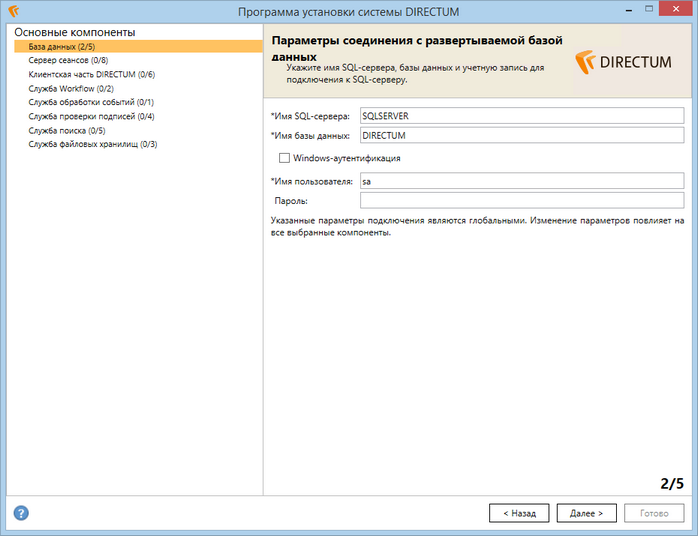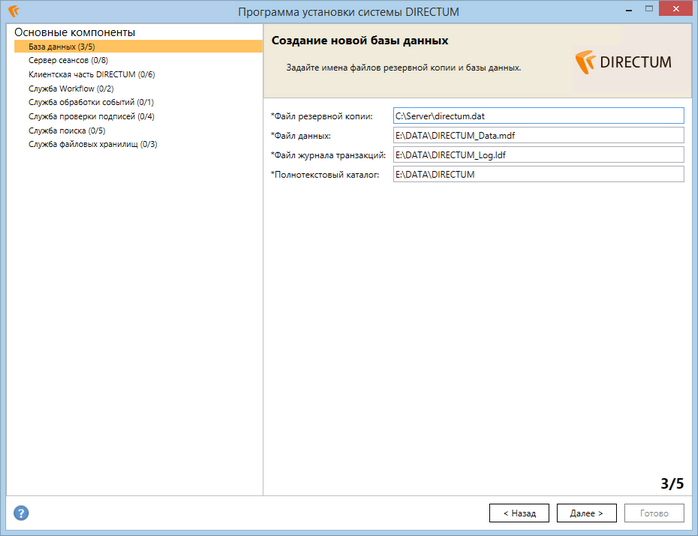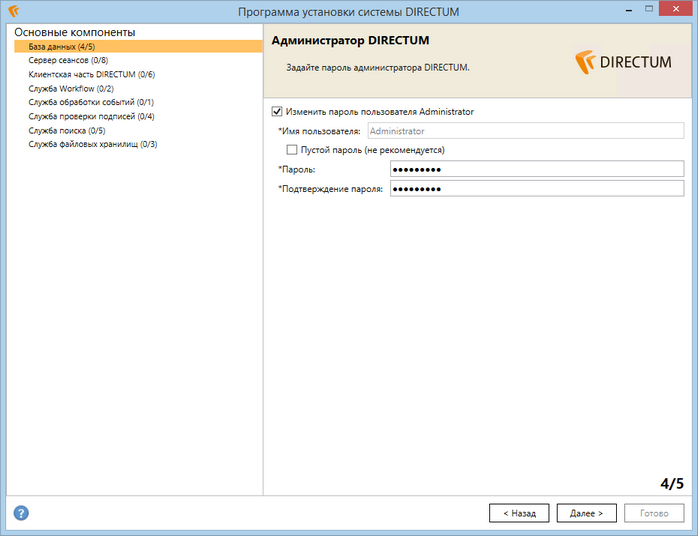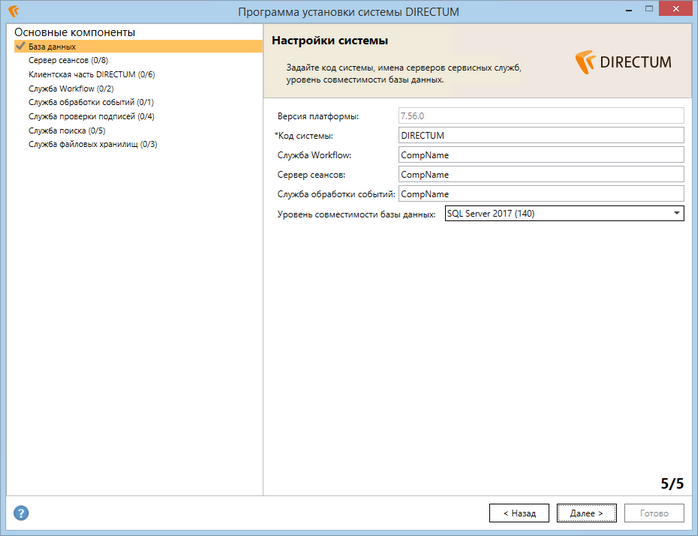Запустите программу установки системы DIRECTUM. В окне выбора компонентов должен быть установлен флажок База данных.
Далее необходимо указать параметры установки:
| 1. | В окне «Вариант установки»: |
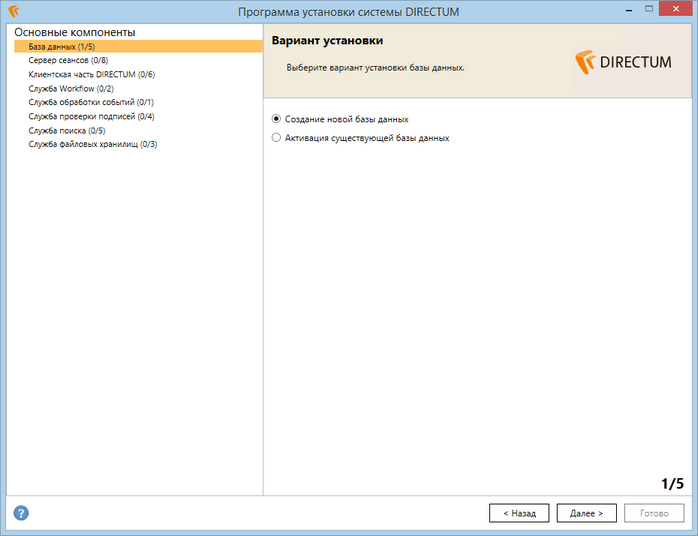
| • | выберите вариант установки базы данных: |
Создание новой базы данных – в случае, когда база данных новая;
Активация существующей базы данных – в случае, когда на SQL-сервере уже есть база данных;
| • | нажмите на кнопку Далее >. |
| 2. | В окне «Параметры соединения с развертываемой базой данных»: |
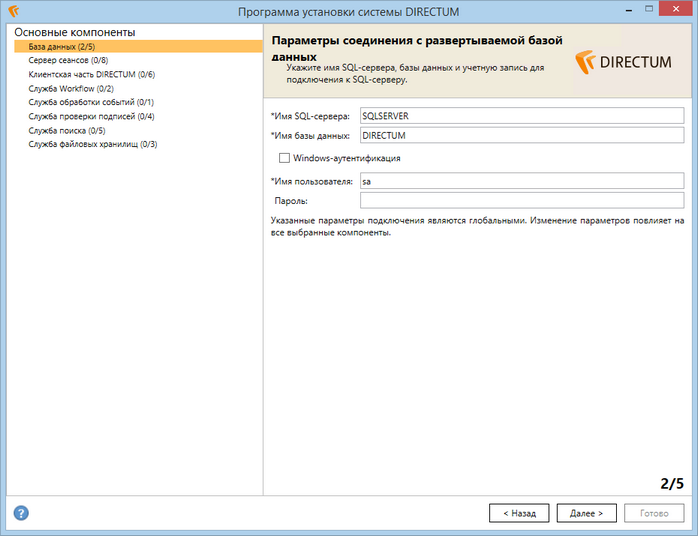
| • | в поле *Имя SQL-сервера укажите имя экземпляра СУБД (SQL Instance Name), на котором будет установлена база данных системы DIRECTUM. По умолчанию заполняется именем текущего компьютера. При этом, если при установке Microsoft SQL Server имя экземпляра по умолчанию было изменено, необходимо указать имя сервера в формате <Имя компьютера>\<Имя экземпляра>. Подробнее см. раздел «Подготовка к установке»; |
| • | в поле *Имя базы данных укажите имя базы данных системы, по умолчанию DIRECTUM; |
| • | в поле *Имя пользователя укажите логин пользователя SQL-сервера, обладающего правами администратора, по умолчанию sa; |
| • | в поле Пароль укажите пароль пользователя для подключения к SQL-серверу; |
Примечание
Windows-аутентификация используется в случае, когда пользователь, выполняющий установку:
- входит в домен;
- входит в роль sysadmin и обладает необходимыми правами на SQL-сервере.
При установке флажка Windows-аутентификация поля *Имя пользователя и Пароль заполнять не требуется.
| • | нажмите на кнопку Далее >. |
| 3. | Если на этапе выбора варианта установки был выбран вариант Создание новой базы данных, в окне: |
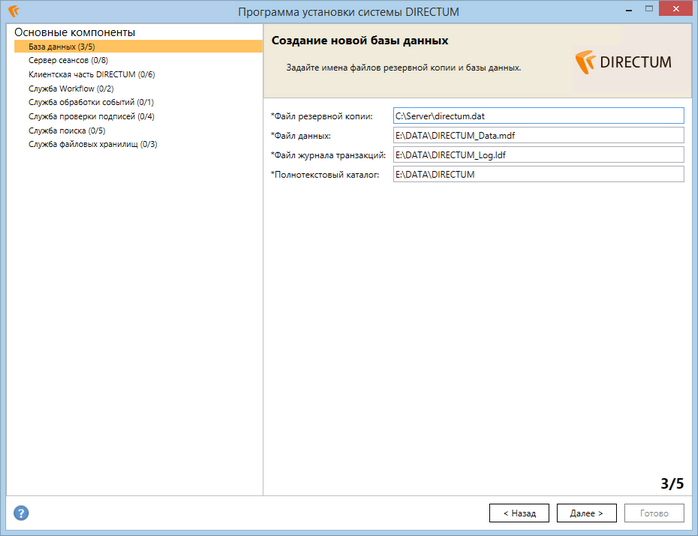
| • | в поле *Файл резервной копии укажите полный путь до файла эталонной резервной копии базы данных системы DIRECTUM. Если восстановление происходит на локальный SQL-сервер, используется путь H:\Server\directum.dat; |
| • | в поле *Файл данных укажите полный путь до файла данных БД системы DIRECTUM, по умолчанию папка хранения файлов баз данных выбранного SQL-сервера; |
| • | в поле *Файл журнала транзакций укажите полный путь до файла журнала транзакций БД системы DIRECTUM, по умолчанию папка хранения файлов баз данных выбранного SQL-сервера; |
| • | в поле *Полнотекстовый каталог укажите полный путь полнотекстового каталога БД системы DIRECTUM, по умолчанию папка хранения файлов баз данных выбранного SQL-сервера; |
| • | нажмите на кнопку Далее >. |
| 4. | В окне «Администратор DIRECTUM»: |
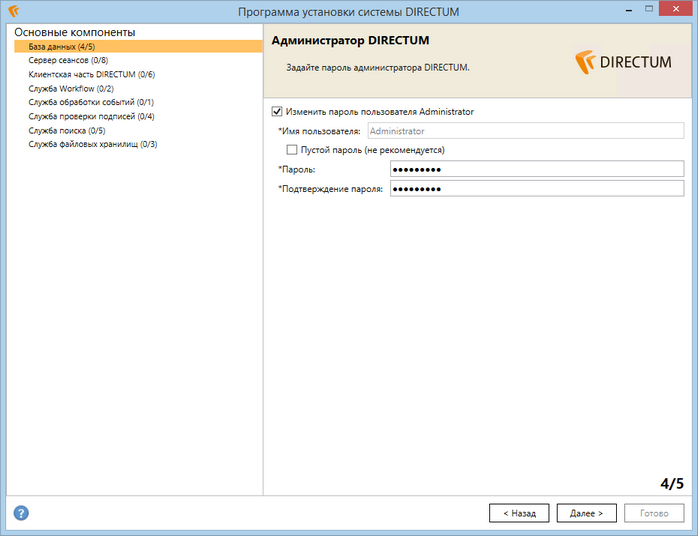
| • | установите флажок Изменить пароль пользователя Administrator, если требуется изменить пароль пользователя Administrator или этого пользователя еще нет на SQL-сервере; |
| • | в поле *Пароль укажите пароль предопределенного пользователя Administrator системы DIRECTUM; |
| • | в поле *Подтверждение пароля введите пароль повторно; |
Примечание
Флажок Пустой пароль (не рекомендуется) используется для задания пользователю Administrator пустого пароля. Такая возможность оставлена для удобства входа в систему DIRECTUM в период ее начальной настройки. После окончания начальной настройки рекомендуется отключить пользователя Administrator.
| • | нажмите на кнопку Далее >. |
| 5. | В окне «Настройки системы»: |
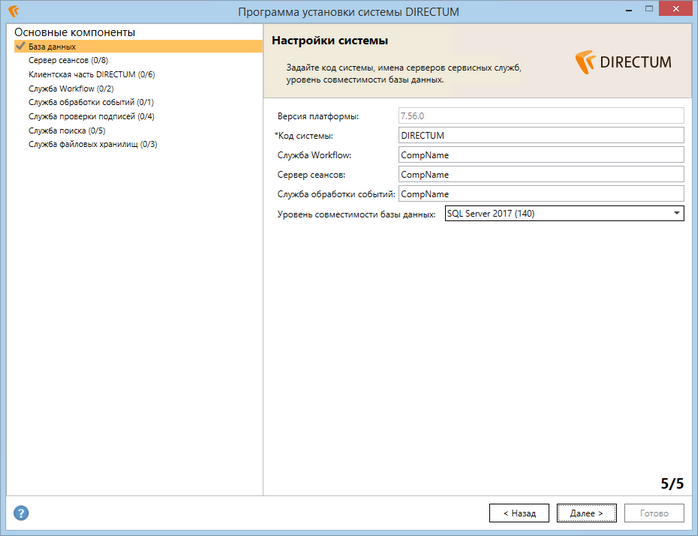
| • | в поле *Код системы укажите код системы разворачиваемой базы данных, например, DIRECTUM; |
| • | значения полей Служба Workflow и Сервер сеансов оставьте без изменений. Если служба Workflow и сервер сеансов установлены на другом сервере, то укажите соответствующее имя сервера; |
| • | в поле Служба обработки событий укажите сервер для выполнения ресурсоемких ISBL-вычислений; |
| • | в поле Уровень совместимости базы данных укажите версию SQL Server, с которой необходимо обеспечить совместимость базы данных. Возможные значения: SQL Server 2000 (80), SQL Server 2005 (90), SQL Server 2008 (100), SQL Server 2012 (110), SQL Server 2014 (120), SQL Server 2016 (130), SQL Server 2017 (140). По умолчанию заполняется текущим уровнем совместимости базы данных. |
Если версия сервера не поддерживает текущий уровень совместимости, поле заполняется значением, минимально поддерживаемым SQL-сервером. Например, если текущий уровень 90, при этом используется SQL Server 2014, по умолчанию будет установлено минимальное поддерживаемое значение 100. Подробнее см. в документации Microsoft, в статье «Уровень совместимости инструкции ALTER DATABASE (Transact-SQL)»;
| • | нажмите на кнопку Далее >. |
Начнется настройка параметров установки следующего выбранного компонента. Если таких больше нет, откроется окно «Программа готова к началу установки». В данном окне необходимо ознакомиться с параметрами установки и нажать на кнопку Установить. Начнется установка, в результате которой отобразится информация о ее успешном завершении или возникших ошибках.